查看我的世界截屏的图片可以通过几个简单的步骤完成,确保能够找到并浏览这些截图,接下来将详细说明如何查找和查看我的世界中的截图:
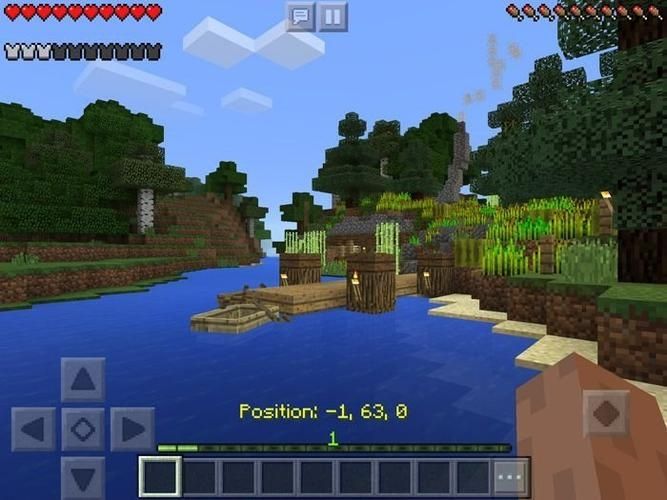
1、查找截图文件夹
游戏存放位置:需要定位到《我的世界》游戏的存放位置,通常情况下,游戏会安装在硬盘的某个分区中,若未更改过默认路径,则可能位于C盘的程序文件(x86)或程序文件中。
访问.minecraft文件夹:在游戏安装路径下,找到并打开名字为“.minecraft”的文件夹,这个文件夹存储了所有与游戏相关的数据和配置文件。
进入screenshots文件夹:在“.minecraft”文件夹内,找到一个名为“screenshots”的文件夹并打开它,这里存放着游戏中所有的截图。
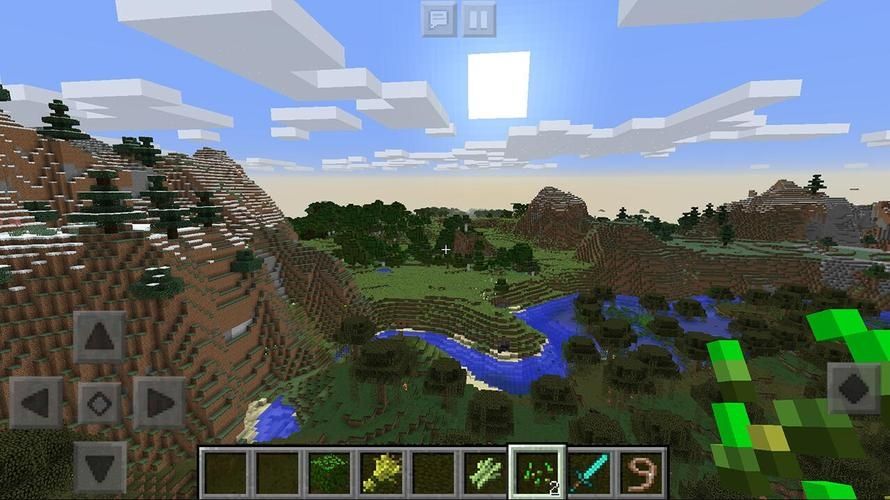
2、查找具体截图
识别截图文件:在“screenshots”文件夹中,会看到多个文件,它们通常是按照“日期_时间”的格式命名的,这有助于你根据截图时间来整理和查找截图。
使用图片查看器:双击任何一个截图文件,系统会自动使用默认的图片查看器打开它们,这样就可以方便地查看截图内容。
3、查看与管理截图
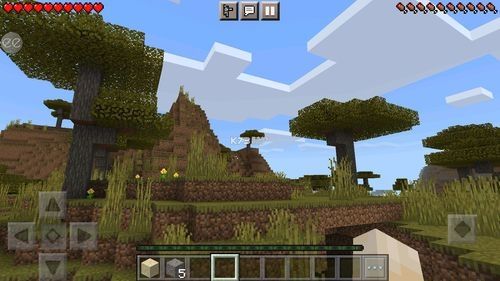
图片查看器的选择:若希望以不同的方式查看或编辑截图,可以考虑使用第三方的图片查看器,如IrfanView、XnView等,它们通常提供了更多的图片管理功能。
截图的整理与备份:定期整理和备份这些截图是一个好习惯,可以将截图按日期或内容进行重命名,或者将它们复制到其它存储设备上,以防丢失。
4、截图的高级操作
批量处理截图:如果需要对大量截图进行格式转换或调整大小,可以使用一些图像批处理软件,如IrfanView不仅提供图片查看功能,还可以进行批量处理。
截图的分享与展示:如果想要分享或展示这些截图,可以将它们上传到社交媒体或博客上,需要注意的是,在分享前应该检查截图是否包含个人隐私或敏感信息。
对于查看我的世界的截屏图片,还有以下注意事项:
当游戏进行更新或更换新版本时,建议检查截图文件夹是否仍然可用,因为有时候游戏更新可能会影响存档文件的位置或结构。
如果使用的是Windows操作系统,并且进行了系统更新,应检查系统更新是否影响了文件的存储路径,有时候系统更新可能会导致文件路径变化。
考虑到游戏可能会产生的截图数量较多,因此定期清理不需要的截图是必要的,这不仅可以释放存储空间,还能让你更容易找到需要的截图。
可以看到,查看《我的世界》中的截图并不复杂,只需要通过访问游戏安装目录下的“screenshots”文件夹即可轻松查看,合理管理和利用这些截图,可以更好地享受游戏带来的乐趣,并在必要时与他人分享你的游戏体验。


